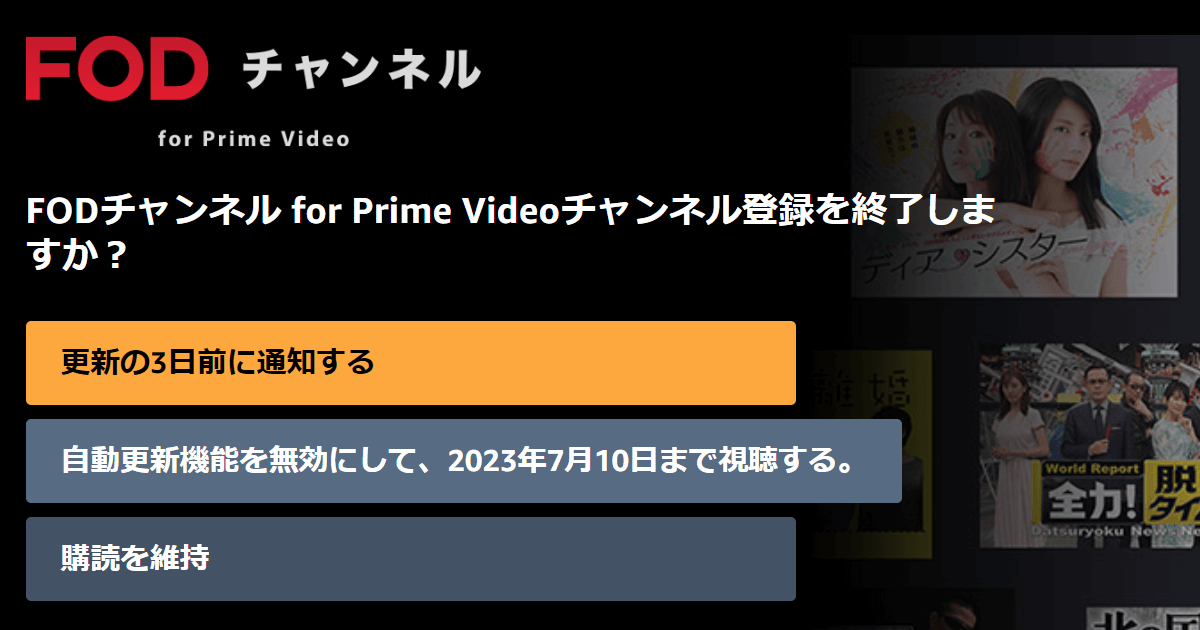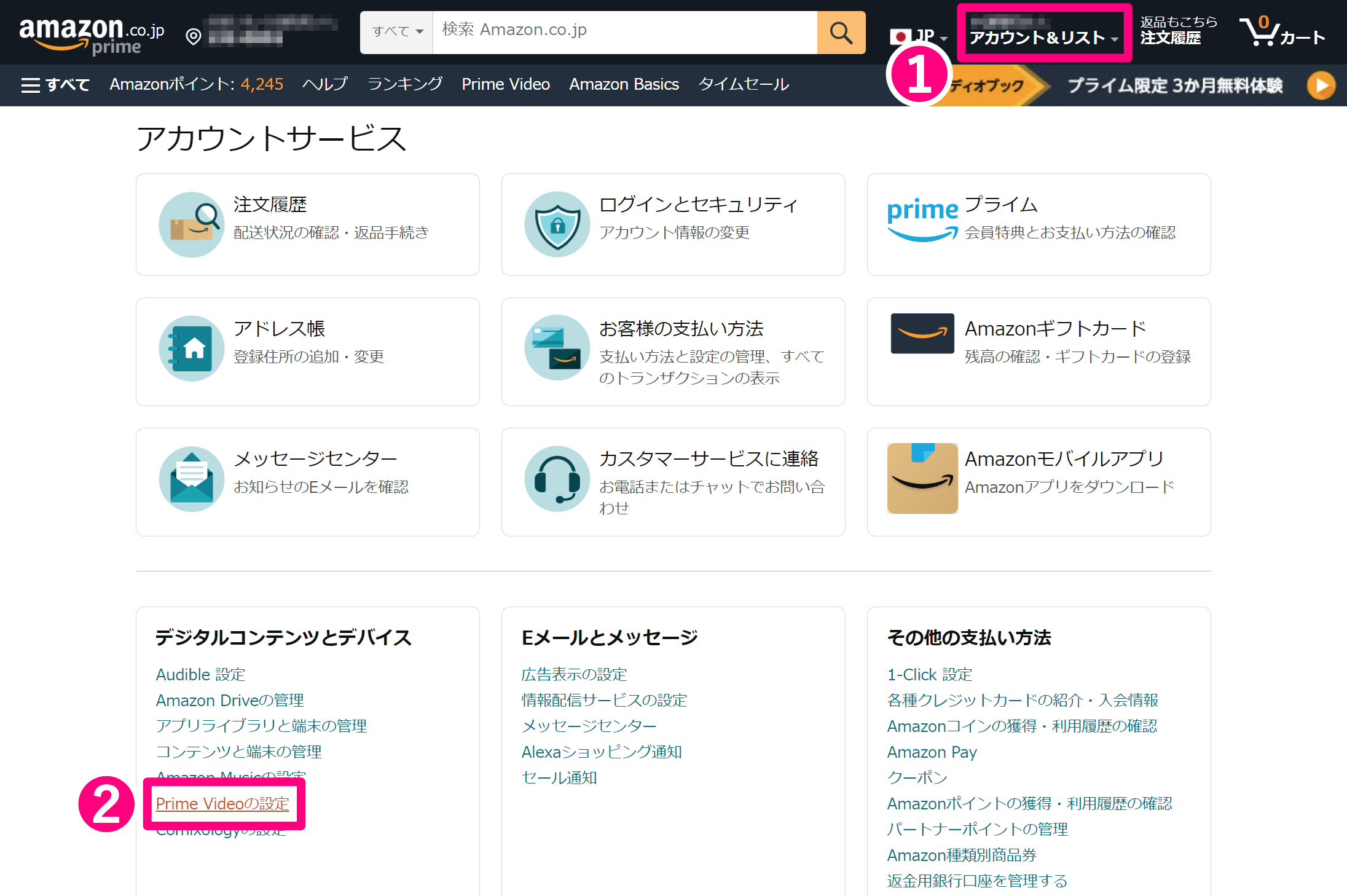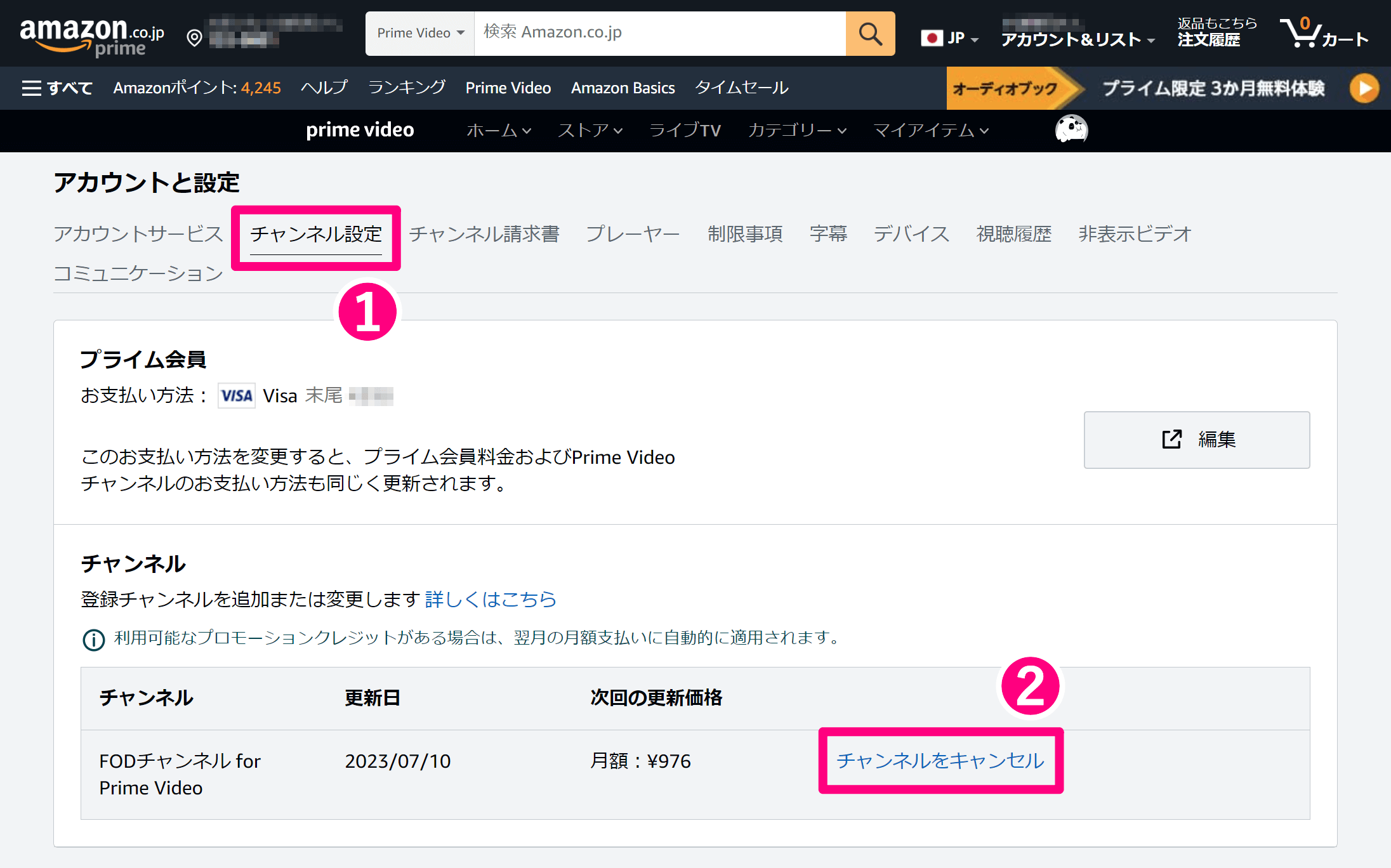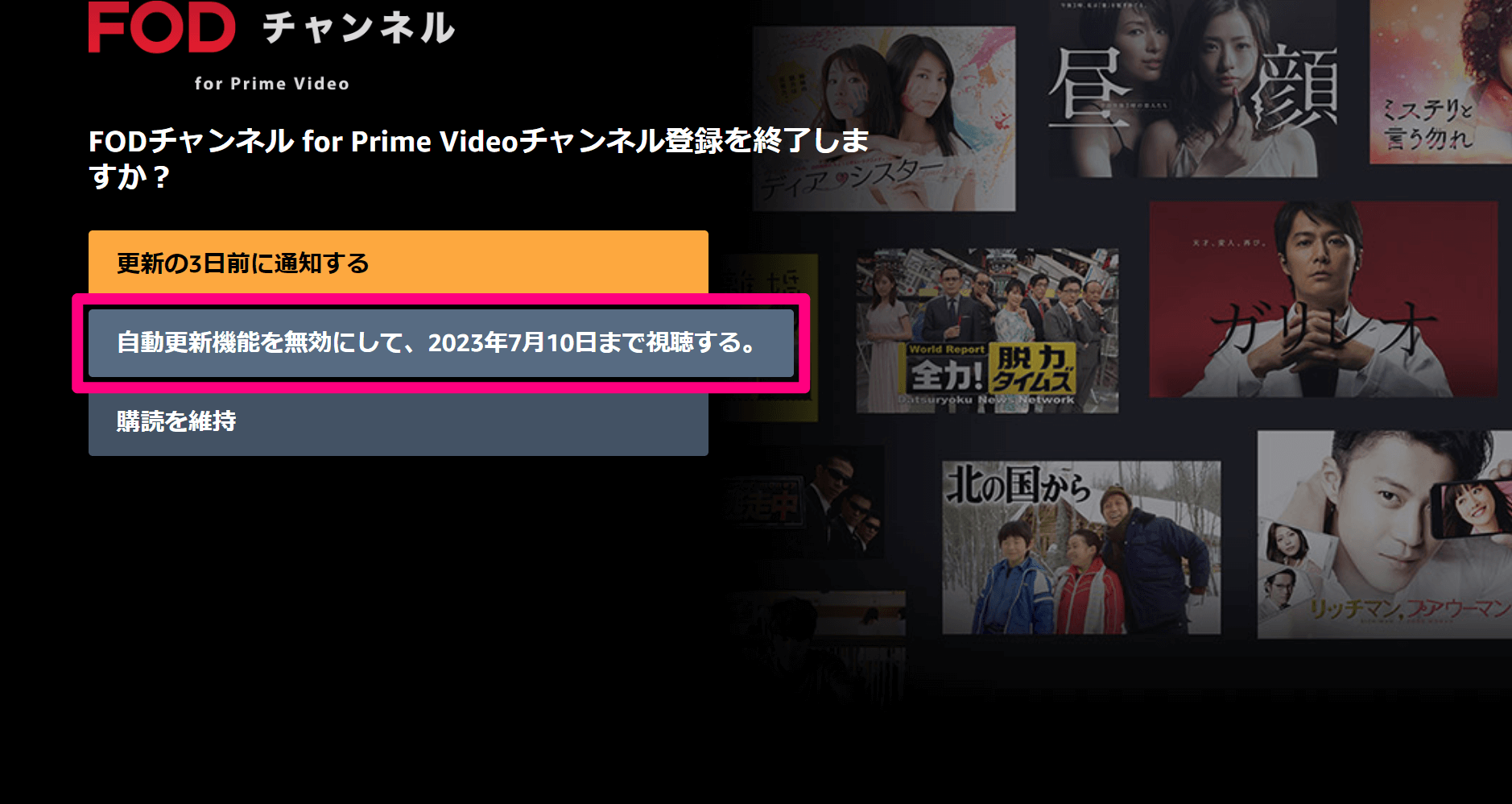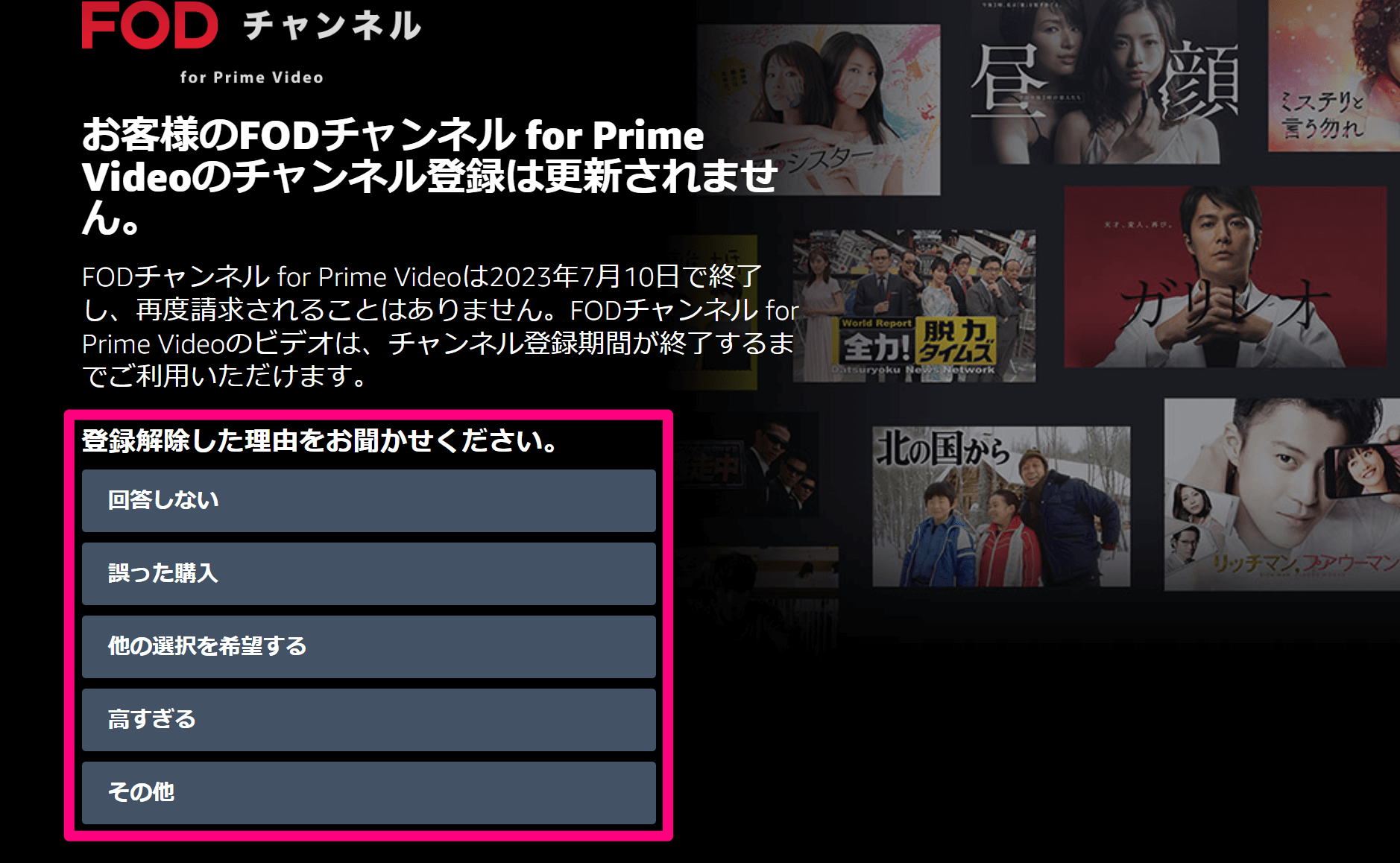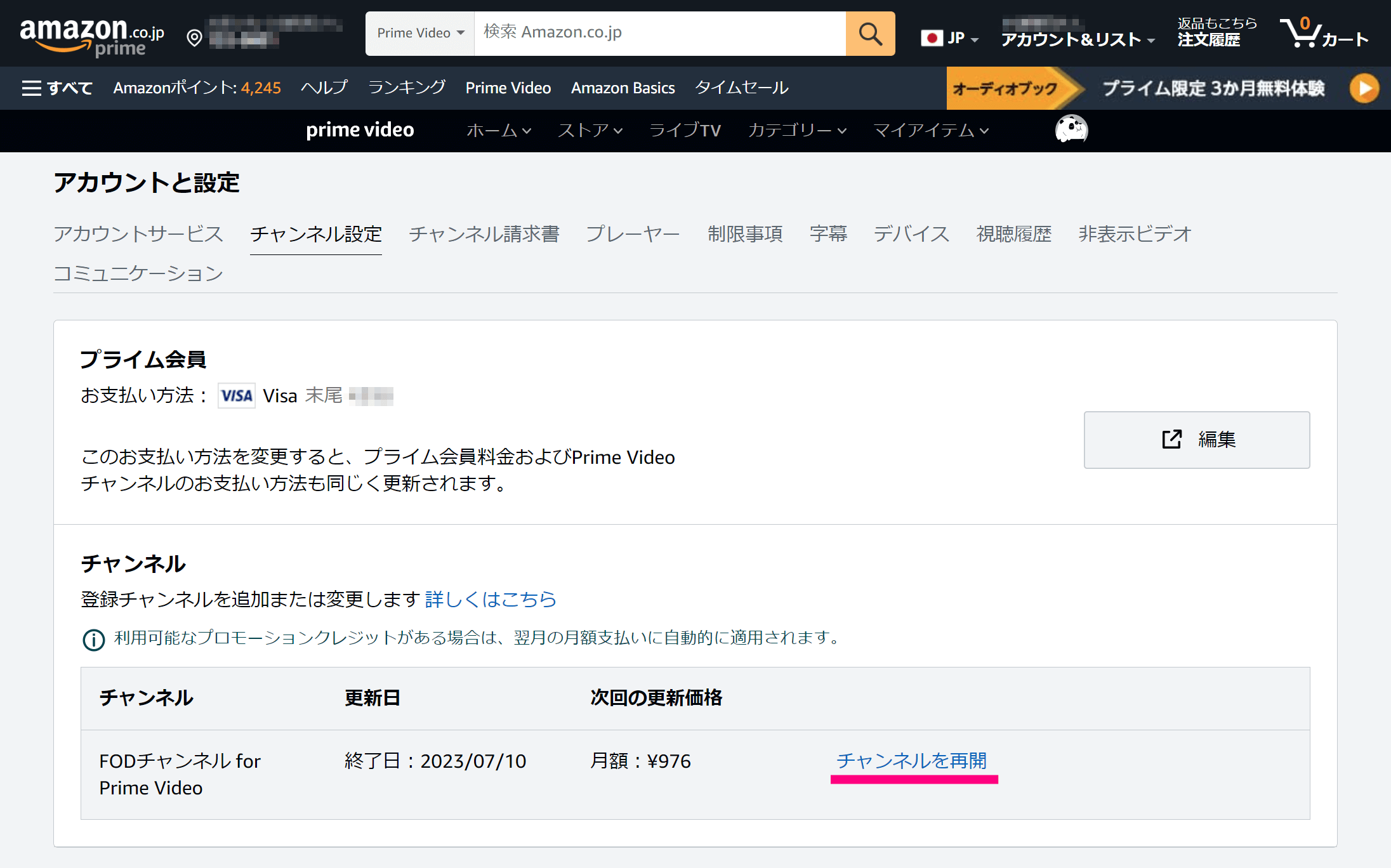見ていないのに課金され続ける状態を防ぐ
動画のサブスクリプションサービスとして人気の「Amazonプライムビデオ」には、プライムビデオのアプリ内で他の有料チャンネルを視聴できる仕組みがあります。代表的なチャンネルには、次のようなものがあります。
- FODチャンネル for Prime Video
- NHKオンデマンド
- 東映オンデマンド
- シネフィルWOWOW プラス
- dアニメストア for Prime Video
- アニメタイムズ
- J SPORTS オンデマンド
これらのチャンネルを登録することで、プライムビデオでは配信されていない映画やドラマ、アニメ、スポーツなどを視聴できるようになりますが、別途料金が必要です。多くのチャンネルには無料期間があるので気軽に契約できるのですが、その後は自動更新となります。「試しに申し込んだけど視聴しなくなり、料金だけがかかり続けていた......」といった事態にはならないようにしたいものです。
本記事ではパソコンの画面を例に、Amazonプライムビデオの有料チャンネルを解約し、自動更新をキャンセルする方法を紹介します。
Amazonプライムビデオのチャンネルを解約する
1[アカウントと設定]画面を表示する
AmazonのWebサイトにアクセスし、ログインしておきます。その後、画面右上にある自分の名前と①[アカウント&リスト]の部分をクリックしましょう。さらに、[デジタルコンテンツとデバイス]セクションにある②[Prime Videoの設定]をクリックします。
2チャンネルのキャンセルを開始する
[アカウントと設定]画面が表示されたら、①[チャンネル設定]をクリックします。すると[チャンネル]欄に現在契約中のチャンネル名が表示されているので、②[チャンネルをキャンセル]をクリックします。
3キャンセルの手続きを行う
チャンネルを解約する画面が表示されました。この画面はチャンネルによって異なり、ここでは「FODチャンネル for Prime Video」を例にしています。[自動更新を無効にして、○年△月□日まで視聴する]をクリックしましょう。解約しても、この日付までは視聴を続けられます。
続いて、解約する理由を選択します。
4チャンネルのキャンセルが完了した
[アカウントと設定]画面の[チャンネル設定]に戻りました。[チャンネルをキャンセル]だったリンクが[チャンネルを再開]に変わっていれば、解約は完了です。解約を取り消したい場合は[チャンネルを再開]をクリックしましょう。
HINT各サービスのアプリから登録した場合は解約方法が異なる
本記事で例にした「FODチャンネル for Prime Video」は、もともと単独の動画サブスクリプションサービスとして提供されている「FOD」(フジテレビオンデマンド)を、Amazonプライムビデオのアプリ内で視聴できるようにしたものです。
「FOD」にはFire TV向けのアプリやスマホアプリもあり、それらからサブスクの登録を行った場合は、同じアプリまたは「FOD」のWebサイトから解約する必要があります。
Amazonから解約できるのは、プライムビデオ内で申し込んだチャンネルのみであることに注意してください。これは「FOD」以外の動画サブスクリプションサービスでも同様です。